Tenho usado o CarPlay da Apple em meu veículo conectando meu iPhone e funciona muito bem. Mas é a mesma aparência da interface, dia após dia. Existe alguma maneira de alterar os aplicativos, ícones de aplicativos ou papel de parede de fundo? Executando o iOS 16.2.
Imagine entrar no seu carro e todos os seus controles foram alterados. Os mostradores redondos são repentinamente triangulares e os controles nas hastes saindo da coluna de direção mudaram de lado. Não apenas isso, mas o painel agora é amarelo brilhante, com todos os controles em vermelho neon brilhante. Isso seria surpreendente, não seria? Em vez disso, os projetistas de veículos gastam muito tempo criando mudanças sutis e diferenciadas em designs padrão e confortáveis, e é por isso que seu painel provavelmente se parece muito com o painel de seu veículo anterior.
Os monitores digitais modernos não têm isso. limitações, no entanto, e é surpreendente como diferentes telas de infoentretenimento aparecem de fabricante para fabricante. Isso pode até mudar nas atualizações de firmware, embora essas mudanças tendam a ser, novamente, mais sutis do que dramáticas. A lógica é óbvia: quando você está dirigindo, sua atenção deve estar na estrada, não em mudanças e atualizações surpresa na interface do seu veículo!
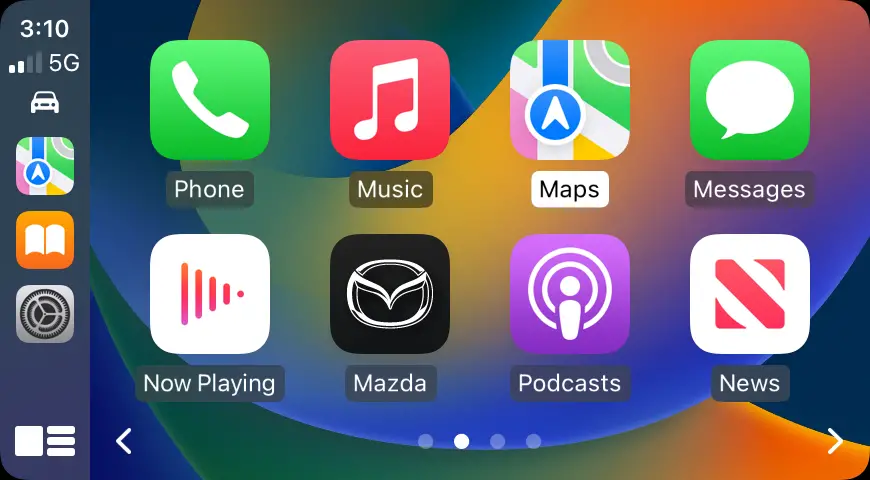
Isso não significa que o Apple iOS e Android não nos deram algum controle sobre a interface que vemos quando conecte nossos smartphones a um veículo moderno. Você não poderá transformar esses ícones de aplicativos quadrados de borda arredondada em animações 3D, mas há alguns ajustes que você pode fazer para alterar a aparência. Com um iPhone, alguns só podem ser acessados de dentro do CarPlay enquanto estiver em seu veículo, enquanto outros podem ser ajustados em seu telefone, esteja conectado dentro ou não.
MUDE O PAPEL DE PAREDE NA SUA INTERFACE CARPLAY
Vamos começar com o papel de parede sobre o qual você perguntou. Embora pareça que a Apple deveria permitir que os usuários carreguem um papel de parede personalizado, até agora, suas escolhas são apenas uma pequena galeria de imagens fornecidas pela Apple. Vá para o CarPlay e sua tela inicial deve ser semelhante a esta:
Os três ícones de aplicativos à esquerda são os três que você acessou mais recentemente, o que me oferece uma maneira de acesse Configurações (o ícone de engrenagem). Não vê isso? Use os controles CarPlay do seu veículo para deslizar entre as telas e encontrar o ícone de engrenagem…
É interessante ver quais aplicativos aparecem, na verdade. Por que Hoopla e Rakuten Kobo estão aparecendo? Como ambos os aplicativos de leitura de livros digitais também oferecem suporte a audiolivros, é por isso que o Audible também aparece nesta tela.
Toque no ícone do aplicativo Configurações e você verá algumas opções:
Eu sempre tenho o Driving Focus ativado para minimizar as interrupções enquanto estou dirigindo, mas você pode experimentar ligar e desligar para ver qual prefere. Aparência é o que é conhecido na maioria dos sistemas como “tema” e suas opções são “Claro” ou “Escuro”. É a terceira opção que é de particular interesse: “Papel de parede“. Escolha-o.
Você pode ver que há menos de uma dúzia de opções no total, e o pequeno ícone circular indica que ele tem uma versão diferente para o modo “claro” e “escuro”. Todos eles têm, então provavelmente não é necessário, exceto que sugere que talvez algum dia possamos usar nossos próprios papéis de parede personalizados!
Selecione um como faria com qualquer outra opção no CarPlay e ele será exibido uma prévia:
Não é uma grande mudança em relação ao meu papel de parede existente, mas é diferente e parece bem legal. Vou escolhê-lo tocando em “Definir“. Em seguida, está definido e estou de volta na tela do ícone do aplicativo com o novo papel de parede instalado:
Se você mudar de papel de parede colorido para preto e branco, verá a maior mudança, claro, mas no geral é um pouco menos empolgante do que poderia ser, na minha opinião.
ALTERAÇÕES DO APPLE CARPLAY DO IPHONE
Mudando a atenção para o próprio iPhone, há apenas um algumas configurações que você pode ajustar relacionadas ao CarPlay. Vá para o aplicativo Configurações no telefone e, em seguida, vá para “Geral” para encontrar as opções de CarPlay:
Como eu testo carros diferentes – e escrevo sobre eles em PlanetDave.com – minhas configurações do CarPlay incluem todos os veículos que eu habilitei, uma boa lista de diferentes carros e SUVs. A maioria das pessoas terá um único veículo listado, no entanto. Não se preocupe, toque no seu carro na lista.
Não consigo imaginar uma situação em que você não ativaria”Permitir o CarPlay enquanto bloqueado”, mas se quisesse essa privacidade adicional , aqui é onde você pode alterar essa configuração. Mais interessantes são as opções depois de tocar em “Personalizar“:
Existem alguns aplicativos que você não pode remover (aqueles sem o círculo vermelho à esquerda), mas qualquer um que tenha esse ícone pode ser removido do CarPlay, embora permaneça no iPhone, é claro. Mais interessante é que você pode alterar a ordem dos aplicativos na tela do CarPlay tocando e arrastando o ícone de três linhas horizontais associado a aplicativos individuais. Tem aplicativos que estão na tela inicial, mas você nunca usa, enquanto um aplicativo que você utiliza é relegado para a segunda ou terceira tela? Aqui é onde você pode corrigir isso.
Feche as configurações quando terminar e da próxima vez que conectar seu iPhone ao seu veículo, você verá as alterações!
Dica profissional: escrevo tutoriais para o iPhone da Apple desde que foi lançado. Confira minha extensa área de ajuda do iPhone para muitos e muitos conteúdos úteis.
apple carplay, personalize o carplay